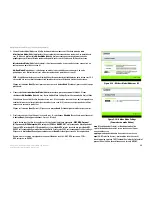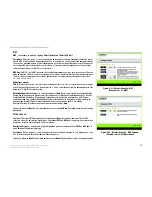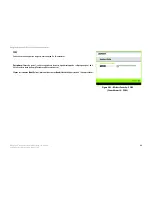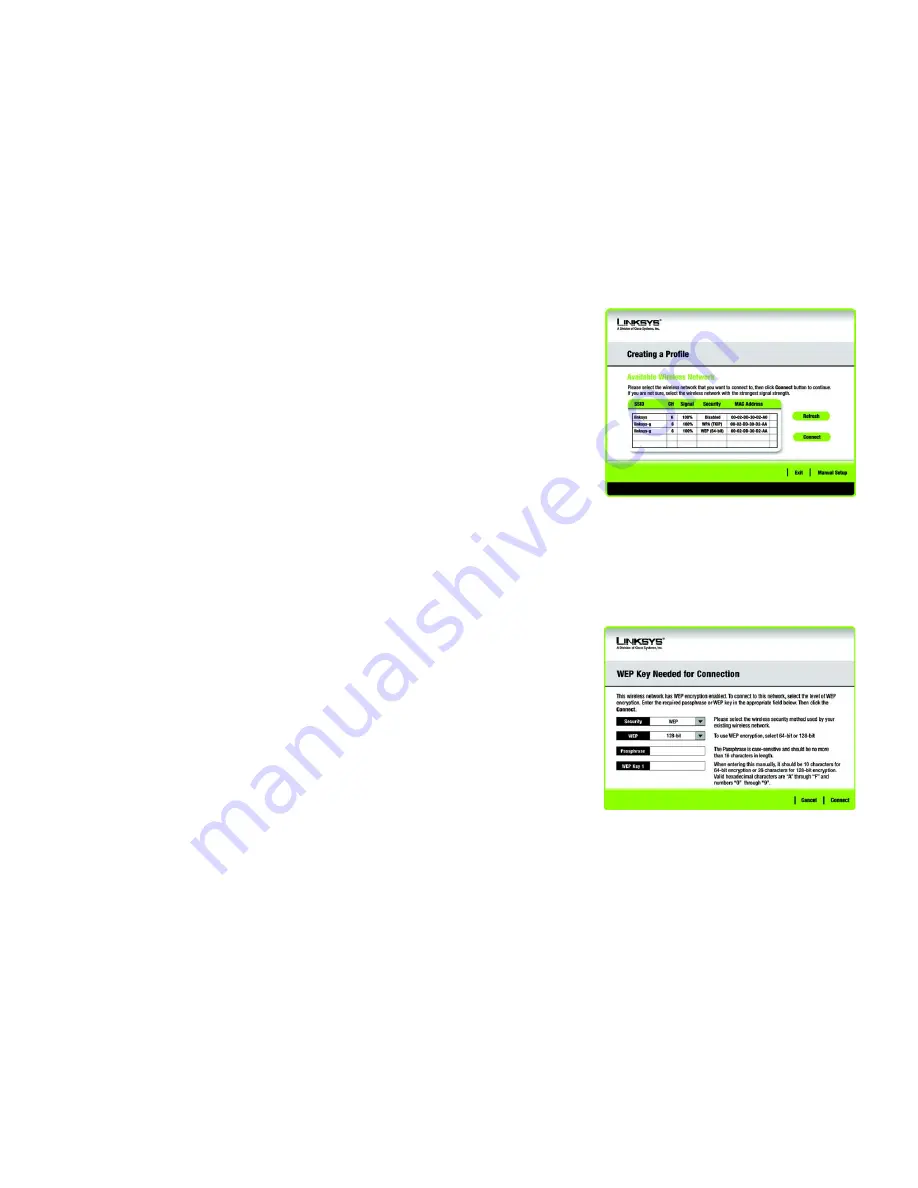
23
Chapitre 5 : Utilisation de Wireless Network Monitor
Creating a Profile (Création d'un profil)
Adaptateur réseau USB sans fil G avec RangeBooster
Creating a Profile (Création d'un profil)
L'écran suivant est
Available Wireless Network
(Réseaux sans fil disponibles).
Il propose deux options de configuration de l'adaptateur.
•
Available Wireless Network
(Réseaux sans fil disponibles).
(For most users.)
(Pour la plupart des
utilisateurs.) Utilisez cette option si vous disposez déjà d'un réseau configuré. Les réseaux disponibles pour
l'adaptateur s'affichent à l'écran. Vous pouvez sélectionner l'un d'entre eux et cliquer sur le bouton
Connect
(Connexion) pour vous y connecter. Cliquez sur le bouton
Refresh
(Actualiser) pour mettre à jour la liste de
réseaux sans fil disponibles.
•
Manual Setup
(Configuration manuelle). Si votre réseau n'est pas répertorié sur cet écran, sélectionnez
Manual Setup
(Configuration manuelle) afin de configurer l'adaptateur manuellement. Cette méthode est
destinée uniquement aux utilisateurs avancés.
La configuration de chaque option est décrite étape par étape dans les pages suivantes.
Si vous souhaitez configurer l'adaptateur ultérieurement, cliquez sur
Exit
(Quitter) pour fermer l'Assistant de
configuration.
Available Wireless Network (Réseaux sans fil disponibles)
Les réseaux disponibles sont répertoriés par SSID dans le tableau au centre de l'écran. Sélectionnez le réseau
sans fil auquel vous souhaitez vous connecter et cliquez sur le bouton
Connect
(Connexion). Si votre réseau
n'apparaît pas à l'écran, vous pouvez cliquer sur le bouton
Refresh
(Actualiser) pour mettre la liste à jour. Si le
réseau utilise la sécurité sans fil, vous devez configurer la sécurité de l'adaptateur. Dans le cas contraire, l'écran
Congratulations
(Félicitations) s'affiche.
1. Si la sécurité sans fil est activée sur votre réseau, passez à l'étape 2. Dans le cas contraire, passez à l'étape 3.
2. Si la sécurité sans fil WEP (Wired Equivalent Privacy) est activée sur votre réseau, l'écran ci-contre s'affiche.
Sélectionnez
l'option utilisée par
vos périphériques réseau,
64-bit
(64 bits) ou
128-bit
(128 bits). Saisissez
ensuite la phrase de passe de vos périphériques réseau ou saisissez manuellement leur clé WEP.
Passphrase
(Phrase de passe) : saisissez une phrase de passe dans le champ
Passphrase
(Phrase de passe). Une
clé WEP est alors générée automatiquement. La phrase de passe est sensible à la casse et ne doit pas comporter plus
de 16 caractères alphanumériques. Elle doit correspondre à celle des autres périphériques sans fil du réseau et n'est
compatible qu'avec les produits sans fil Linksys. (Si vous possédez des produits sans fil non Linksys, saisissez
manuellement la clé WEP sur ces derniers.)
WEP Key
(Clé WEP) : la clé WEP que vous saisissez doit correspondre à celle de votre réseau sans fil. Pour un mode de
cryptage à 64 bits, saisissez exactement 10 caractères hexadécimaux. Pour un mode de cryptage à 128 bits, saisissez
exactement 26 caractères hexadécimaux. Les caractères hexadécimaux valides sont : « 0 » à « 9 » et « A » à « F ».
Cliquez ensuite sur
Connect
(Connexion) et passez à l'étape 3.
Figure 5-12 : Creating a Profile
(Création d'un profil)
Figure 5-13 : WEP Key Needed for Connection
(Clé WEP requise pour la connexion)
Summary of Contents for LINKSYS WUSB54GR
Page 64: ...58 Appendix H Regulatory Information Wireless G USB Network Adapter with RangeBooster ...
Page 65: ...59 Appendix H Regulatory Information Wireless G USB Network Adapter with RangeBooster ...
Page 66: ...60 Appendix H Regulatory Information Wireless G USB Network Adapter with RangeBooster ...
Page 133: ...59 Anhang H Zulassungsinformationen Wireless G USB Netzwerkadapter mit RangeBooster ...
Page 134: ...60 Anhang H Zulassungsinformationen Wireless G USB Netzwerkadapter mit RangeBooster ...
Page 135: ...61 Anhang H Zulassungsinformationen Wireless G USB Netzwerkadapter mit RangeBooster ...
Page 201: ...58 Annexe H Réglementation Adaptateur réseau USB sans fil G avec RangeBooster ...
Page 202: ...59 Annexe H Réglementation Adaptateur réseau USB sans fil G avec RangeBooster ...
Page 203: ...60 Annexe H Réglementation Adaptateur réseau USB sans fil G avec RangeBooster ...